Guia para executar uma ‘reinicialização de emergência’ em PCs com Windows 11 e 10
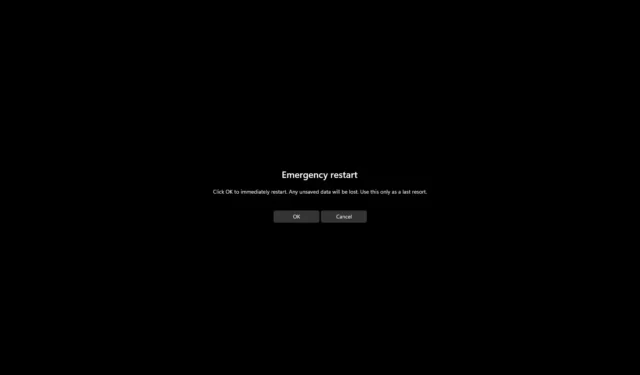
- Para executar uma “Reinicialização de Emergência” no Windows 11 (ou 10), utilize o atalho de teclado “Ctrl + Alt + Del” , mantenha pressionada a tecla “Ctrl” , clique no botão “Energia” e selecione a opção “OK” .
No Windows 11 (similarmente no Windows 10), o recurso “Reinicialização de Emergência” é uma joia escondida que permite que você reinicie seu computador à força quando ele estiver travado ou sem resposta, mesmo que você ainda consiga navegar pela interface. Neste guia, eu o guiarei pelas etapas simples para executar esta ação urgente.
Quando seu computador para de responder, a abordagem usual é esperar um momento para ver se ele se recupera, ou acessar o Gerenciador de Tarefas para fechar o aplicativo que não responde. Se isso falhar, você normalmente pressiona e segura o botão de energia por vários segundos para forçar um desligamento completo, seguido por uma reinicialização forçada.
A função Emergency Restart está disponível há algum tempo; ela ignora o procedimento padrão de desligamento gracioso ao sinalizar serviços e aplicativos para fechar, permitindo que o sistema reinicie imediatamente em vez de fazer um desligamento de rotina. Essencialmente, ela fornece um método mais rápido de reinicializar seu sistema em comparação aos métodos convencionais.
Embora seja sempre sensato utilizar primeiro as opções tradicionais de desligamento e reinicialização, esse recurso de reinicialização de emergência serve como uma solução de backup quando seu dispositivo não responde, mas ainda permite acesso às configurações, oferecendo uma alternativa mais controlada do que simplesmente apertar o botão liga/desliga.
Este guia descreve como forçar a reinicialização do seu computador quando ele não responde.
Reinicialização de emergência no Windows 11
Siga estas etapas para executar a reinicialização de emergência no Windows 11 (ou 10):
-
Pressione as teclas “Ctrl + Alt + Del” simultaneamente.
-
Enquanto segura a tecla “Ctrl” , clique no botão “Power” localizado no canto inferior direito.
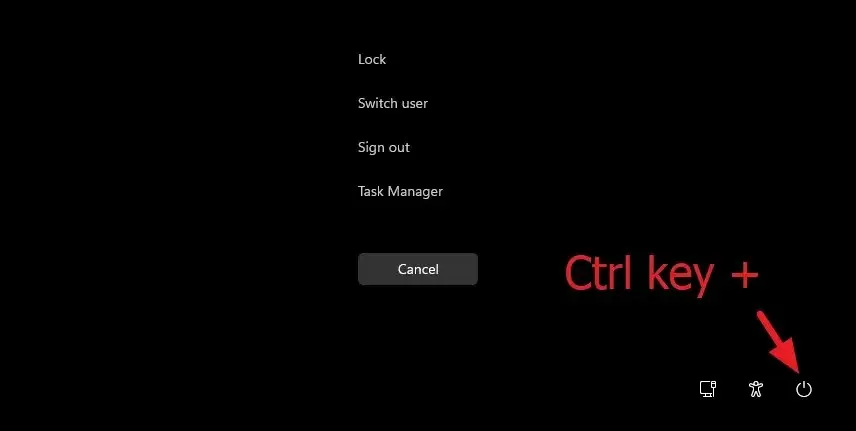
-
Selecione o botão OK referente à opção “Reinicialização de emergência”.
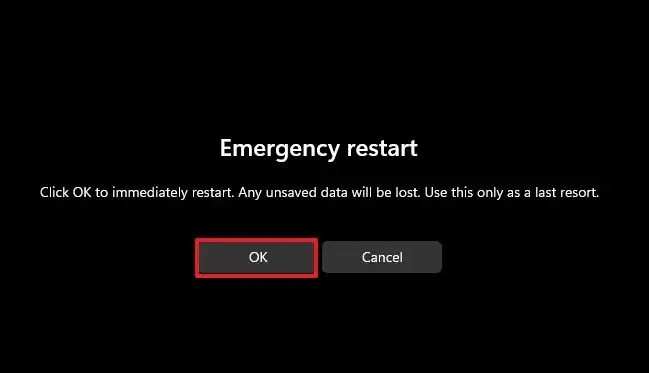
Após concluir essas etapas, seu sistema não executará um desligamento normal. Em vez disso, ele ignorará todos os processos em execução e reiniciará seu computador imediatamente, sem salvar nenhum trabalho não salvo.
Se você costuma perceber que seu computador trava e não responde, considere diagnosticar possíveis problemas de hardware, atualizar drivers, garantir que seu dispositivo execute a versão mais recente do Windows e realizar uma verificação antivírus completa para verificar se nenhum malware está consumindo recursos do sistema.
Este processo de reinicialização de emergência é equivalente a segurar o botão de energia para desligar um computador que não responde. Além disso, esse recurso está em uso há um tempo considerável e deve ser funcional não apenas no Windows 11, mas também no Windows 10, 8.1 e 7.



Deixe um comentário